Cara Convert File JPG ke PDF di iPhone Tanpa Aplikasi Tambahan
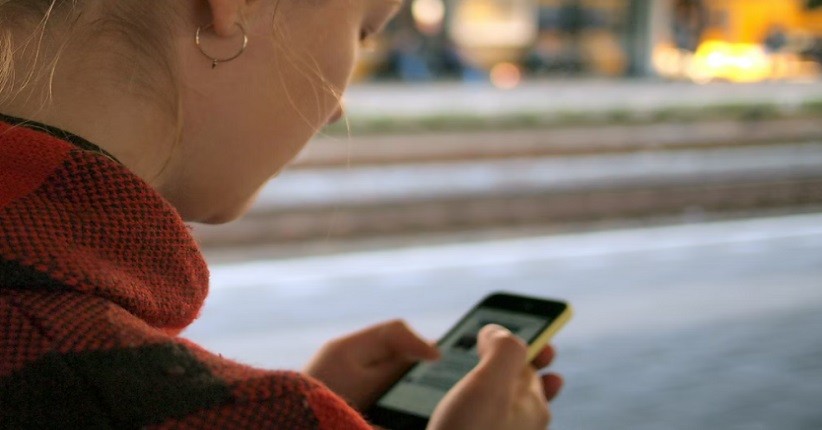
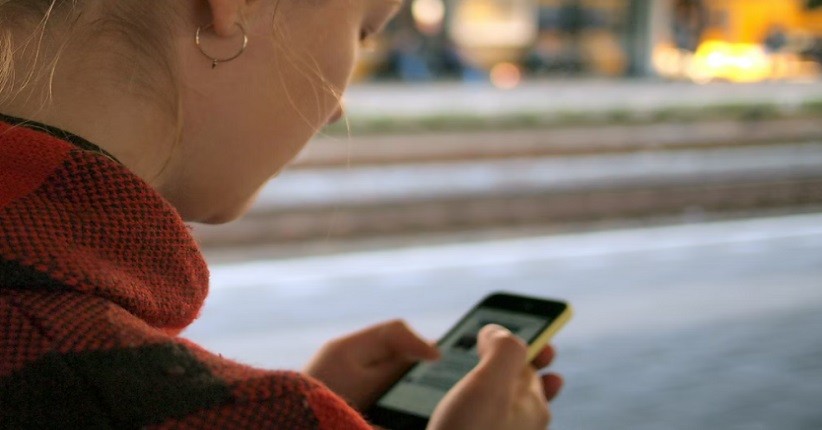
JAKARTA, iNews.id – Cara convert file JPG ke PDF di iPhone tanpa aplikasi tambahan berikut ini akan memudahkan kamu untuk mengganti format file foto ke format file dokumen tanpa harus meng-install aplikasi pihak ketiga. Begini caranya.
Mengganti format atau ekstensi file yang biasa disebut dengan istilah convert saat ini rupanya menjadi aktivitas yang tidak dapat dihindarkan oleh semua kalangan. Aktivitas meng-convert file ini bertujuan agar file dapat sesuai dengan format yang diinginkan tanpa harus membuat file baru lagi.
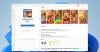
Biasanya, convert file akan dilakukan di laman penyedia jasa online converting maupun aplikasi tertentu yang bisa di-download di Google Playstore atau App Store. Namun pengguna iPhone tidak perlu menggunakan aplikasi tambahan jika hendak meng-convert file ke format PDF karena Apple telah memfasilitasi pengguna dengan converter bawaan pada ponselnya.
Dilansir dari laman resmi Apple, berikut ini adalah beberapa cara convert file JPG ke PDF di iPhone tanpa aplikasi tambahan.
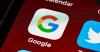
Melalui fitur Print pada aplikasi Photos
1. Buka aplikasi Photos.

2. Klik Album yang ada di bagian bawah.
3. Klik foto yang ingin di-convert ke PDF. Jika foto yang ingin di-convert lebih dari satu, kamu bisa klik opsi Select yang ada di bagian kanan atas album lalu pilih beberapa foto yang diinginkan.

4. Tekan foto agak lama hingga muncul daftar perintah selanjutnya lalu pilih Share.
5. Pada halaman Share, klik Print.
6. Pada halaman Printer Options, kamu bisa melakukan gerakan zoom in pada foto.
7. Kamu akan dibawa ke halaman yang berbeda lalu klik ikon Share yang ada di bagian kanan atas foto.
8. File JPG pun akan berubah menjadi file PDF.
9. Klik Save to Files jika kamu ingin menyimpan file PDF tersebut.